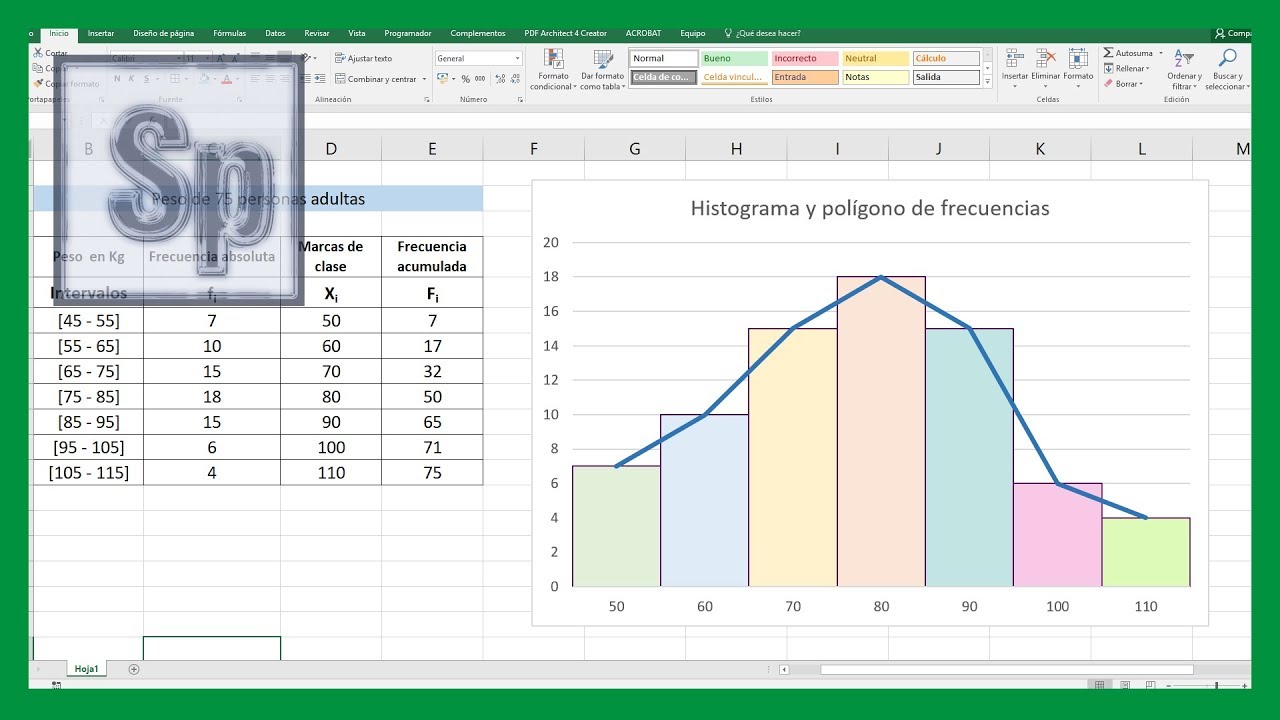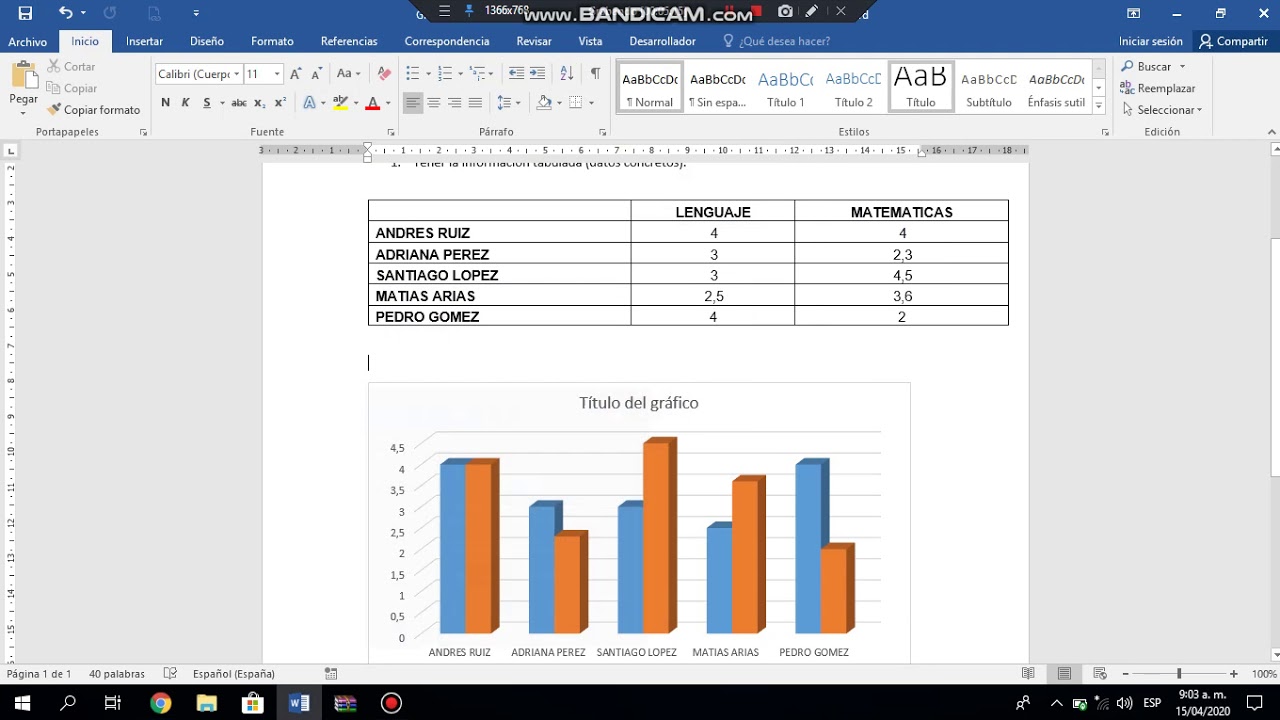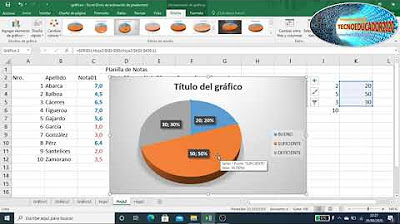PARETO diagram in EXCEL - Explained with examples!
Summary
TLDREn este video aprenderás a crear un gráfico de Pareto en Microsoft Excel, paso a paso. Se explica cómo recopilar y ordenar los datos, calcular el peso relativo de cada causa y graficar la información. A través de este gráfico, podrás identificar las causas más relevantes de un problema o situación, permitiendo una priorización eficiente de recursos. El video también cubre la adición de una línea de acumulación y cómo interpretar el gráfico para mejorar la eficiencia en la resolución de problemas.
Takeaways
- 😀 Un gráfico de Pareto es una herramienta visual utilizada para identificar las causas más relevantes de un problema en base a su frecuencia o impacto.
- 😀 El principio de Pareto (regla 80/20) sugiere que el 80% de los efectos provienen del 20% de las causas, lo que ayuda a priorizar recursos.
- 😀 Para crear un gráfico de Pareto en Excel, se deben seguir cuatro pasos principales: recolectar los datos, ordenarlos, calcular el peso relativo y graficarlos.
- 😀 El paso 1 consiste en recolectar los datos sobre las causas y sus frecuencias (cuántas veces ocurre cada causa en un periodo determinado).
- 😀 En el paso 2, se deben ordenar los datos de mayor a menor frecuencia utilizando la función 'Ordenar y Filtrar' en Excel.
- 😀 El paso 3 implica calcular el peso relativo de cada causa, que es el porcentaje que representa cada causa sobre el total acumulado de frecuencias.
- 😀 Al calcular el peso relativo, es importante fijar las referencias de celda con F4 para evitar errores al copiar las fórmulas.
- 😀 El paso 4 es graficar los datos. Se seleccionan las celdas con los datos de causas y frecuencias, y se inserta un gráfico de barras en Excel.
- 😀 Para mejorar la estética del gráfico, se pueden ajustar las columnas, eliminando los espacios entre ellas y añadiendo bordes.
- 😀 Después de crear el gráfico de barras, se debe añadir una línea que muestre el peso acumulado relativo de las causas, lo cual da una visión más clara de la distribución.
- 😀 Para representar la regla 80/20, se puede agregar una línea adicional en el gráfico que marque el 80% de relevancia, lo que ayuda a identificar las causas más significativas de manera visual.
Q & A
¿Qué es un gráfico de Pareto y para qué se utiliza?
-El gráfico de Pareto es una herramienta visual que ayuda a identificar las causas más relevantes de un problema o situación, mostrando las frecuencias de diferentes causas y su peso relativo. Se utiliza para priorizar problemas y asignar recursos de manera eficiente, siguiendo el principio 80/20.
¿Cuál es la relación entre el principio de Pareto y el gráfico de Pareto?
-El principio de Pareto, o regla del 80/20, sugiere que el 80% de los problemas provienen del 20% de las causas. El gráfico de Pareto permite visualizar este concepto, mostrando las causas más frecuentes y ayudando a enfocar los recursos en las áreas que más impacto tienen.
¿Cuáles son los cuatro pasos principales para crear un gráfico de Pareto en Excel?
-Los cuatro pasos son: 1) Recoger los datos, 2) Ordenar los datos de mayor a menor, 3) Calcular el peso relativo de cada dato (porcentaje), y 4) Graficar los datos en un gráfico de barras combinado con una línea de acumulado.
¿Cómo se ordenan los datos en Excel para crear un gráfico de Pareto?
-Se seleccionan las columnas con los datos, se activan los filtros a través de 'Ordenar y filtrar', y luego se ordena la columna de frecuencia de mayor a menor, asegurando que las causas más relevantes estén al principio.
¿Qué es la frecuencia acumulada y cómo se calcula?
-La frecuencia acumulada es la suma de las frecuencias de los elementos de manera secuencial. Se calcula sumando la frecuencia del primer elemento y, para los siguientes, se agrega la frecuencia de ese elemento a la acumulada de los anteriores.
¿Cómo se calcula el peso relativo o porcentaje de cada causa en un gráfico de Pareto?
-El peso relativo se calcula dividiendo la frecuencia de cada causa entre el total de frecuencias acumuladas y multiplicando por 100 para obtener el porcentaje correspondiente.
¿Qué problemas pueden surgir si no se usa la función F4 al calcular el peso relativo?
-Si no se utiliza la función F4 para fijar la celda del divisor, al copiar las fórmulas hacia abajo, las referencias de celda cambiarán automáticamente, lo que puede generar errores en los cálculos de los porcentajes.
¿Qué tipo de gráfico se usa para representar los datos de Pareto en Excel?
-Se utiliza un gráfico de columnas 2D combinado con una línea que representa el porcentaje acumulado. El gráfico muestra las frecuencias de las causas como barras y la acumulación de los porcentajes como una línea.
¿Cómo se añade la línea de 80% en un gráfico de Pareto en Excel?
-Para agregar la línea del 80%, se crea una nueva columna con el valor constante de 80% en todas las filas y se añade al gráfico como una línea adicional, indicando el punto de relevancia del 80%.
¿Qué importancia tiene ajustar los ejes del gráfico en un gráfico de Pareto?
-Es crucial ajustar los ejes del gráfico para que el eje izquierdo refleje el total de frecuencias acumuladas y el eje derecho muestre el 100% del peso relativo acumulado. Esto garantiza que el gráfico sea preciso y facilite la interpretación de los datos.
Outlines

Dieser Bereich ist nur für Premium-Benutzer verfügbar. Bitte führen Sie ein Upgrade durch, um auf diesen Abschnitt zuzugreifen.
Upgrade durchführenMindmap

Dieser Bereich ist nur für Premium-Benutzer verfügbar. Bitte führen Sie ein Upgrade durch, um auf diesen Abschnitt zuzugreifen.
Upgrade durchführenKeywords

Dieser Bereich ist nur für Premium-Benutzer verfügbar. Bitte führen Sie ein Upgrade durch, um auf diesen Abschnitt zuzugreifen.
Upgrade durchführenHighlights

Dieser Bereich ist nur für Premium-Benutzer verfügbar. Bitte führen Sie ein Upgrade durch, um auf diesen Abschnitt zuzugreifen.
Upgrade durchführenTranscripts

Dieser Bereich ist nur für Premium-Benutzer verfügbar. Bitte führen Sie ein Upgrade durch, um auf diesen Abschnitt zuzugreifen.
Upgrade durchführenWeitere ähnliche Videos ansehen
5.0 / 5 (0 votes)